
Phương pháp 1: CloudConvert
CloudConvert là một trong những trình chuyển đổi video tiên tiến nhất hoạt động trực tuyến. Trong đó, bạn có thể định cấu hình các tham số bổ sung, đôi khi điều quan trọng khi AVI được chuyển đổi thành MP4.
Chuyển đến dịch vụ trực tuyến CloudConvert
- Nhấp vào liên kết ở trên để chuyển đến CloudConvert, nơi bạn trước tiên đảm bảo rằng các tham số của các định dạng chuyển đổi được chỉ định chính xác.
- Sau khi đi xuống sau đây và sử dụng các tùy chọn hiện tại để định cấu hình các tùy chọn của video cuối cùng. Bạn có thể đặt codec, cài đặt một tiện ích mở rộng cố định, thay đổi số lượng khung hình mỗi giây và chọn mẫu chất lượng.
- Bây giờ bạn cần tải lên một tệp sẽ được chuyển đổi để nhấp vào nút "Chọn tệp".
- Trong cửa sổ "Explorer" mở ra, chọn và chọn đối tượng mong muốn.
- Hãy chắc chắn rằng nó được tải chính xác và nếu cần, nhấp vào "Thêm nhiều tệp" nếu bạn muốn thêm một vài tệp nữa để chuyển đổi.
- Nhanh chóng, nhấp vào "Chuyển đổi" để chạy thao tác này.
- Mong đợi sự kết thúc của việc chuyển đổi, xem tiến trình trong một dòng riêng biệt.
- Sẽ có một sự chuyển đổi tự động sang video đã xử lý, trong đó trước khi tải xuống, hãy chắc chắn duyệt nó để đảm bảo rằng tài liệu đáp ứng các yêu cầu của bạn, sau đó nhấp vào Tải xuống Tải xuống.
- Đợi quá trình tải xuống và có thể chuyển sang tương tác thêm với tài liệu cuối cùng.
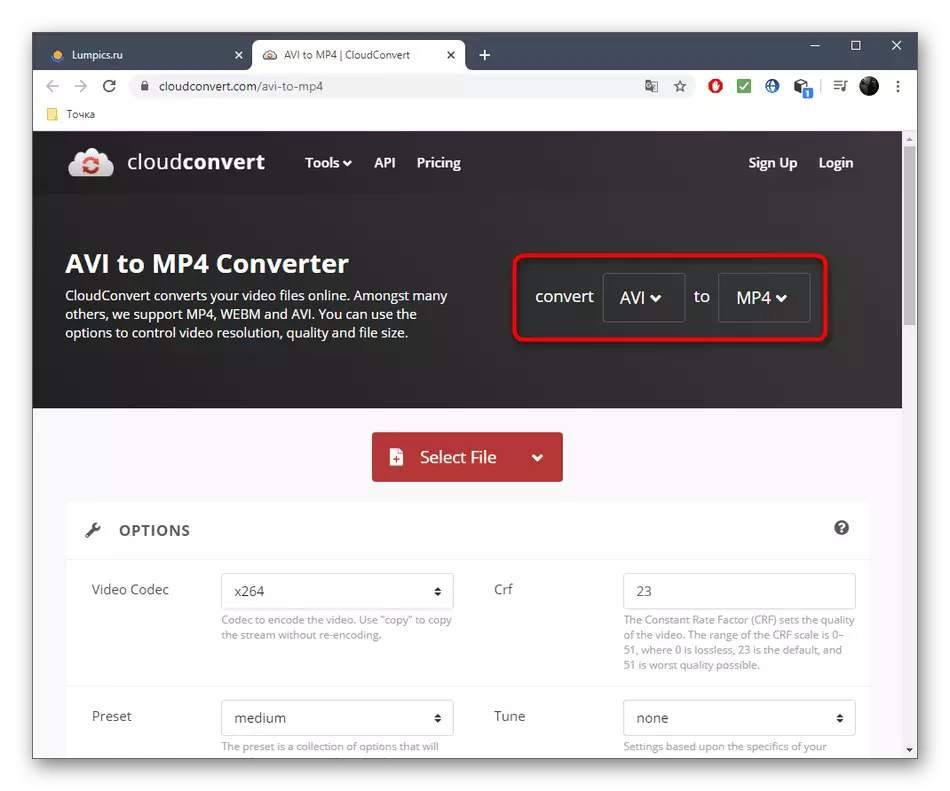
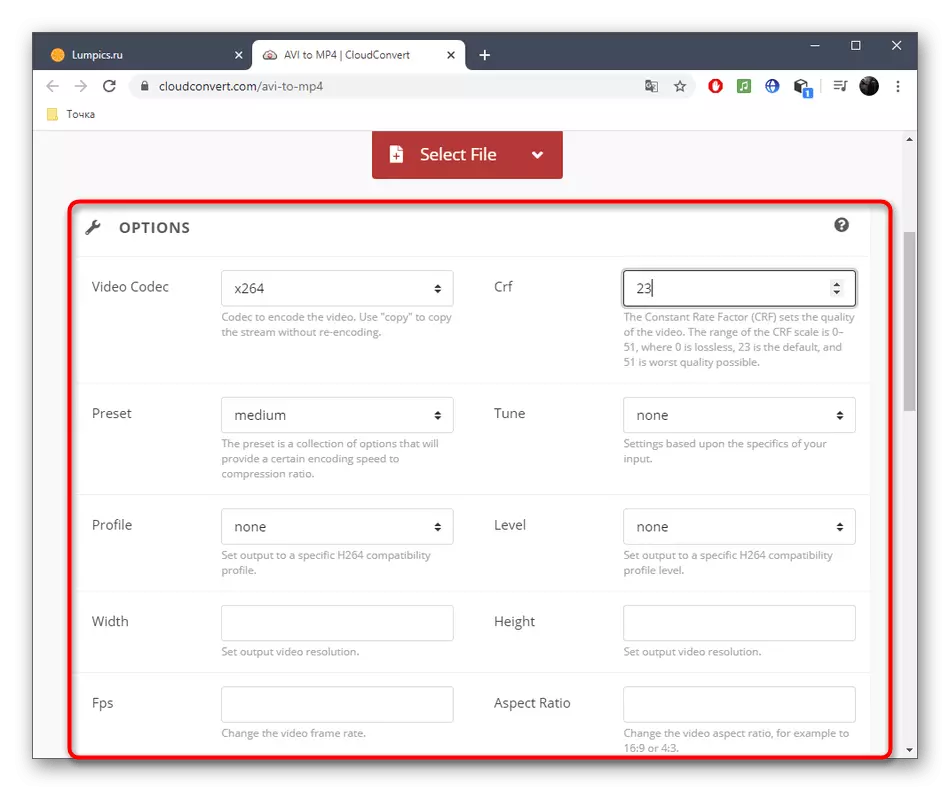
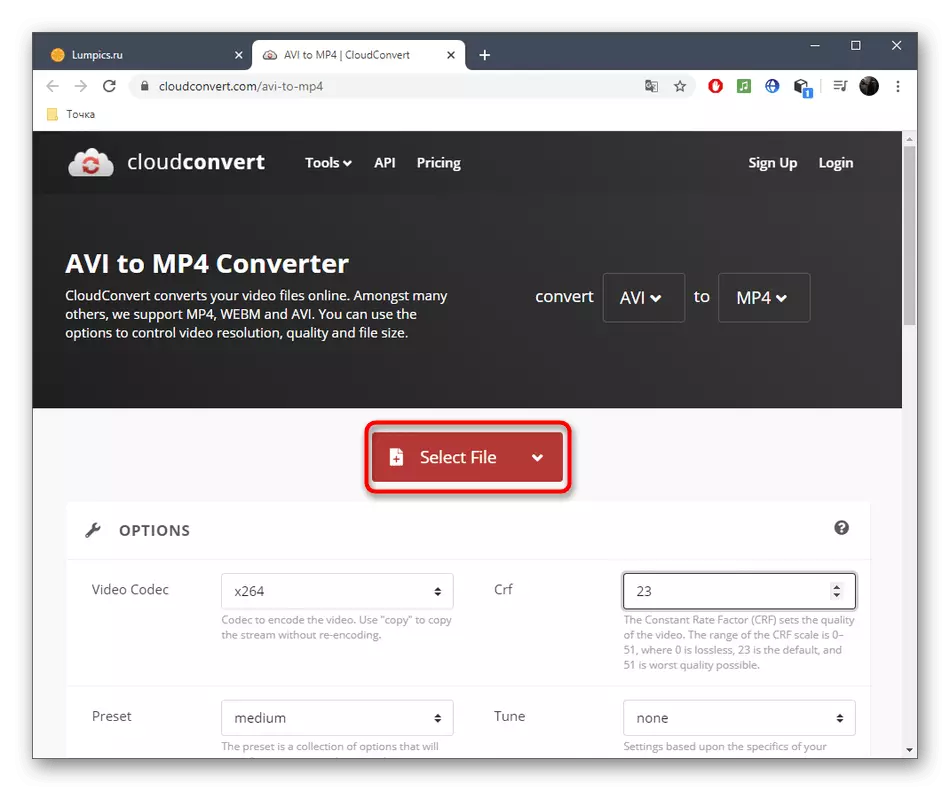

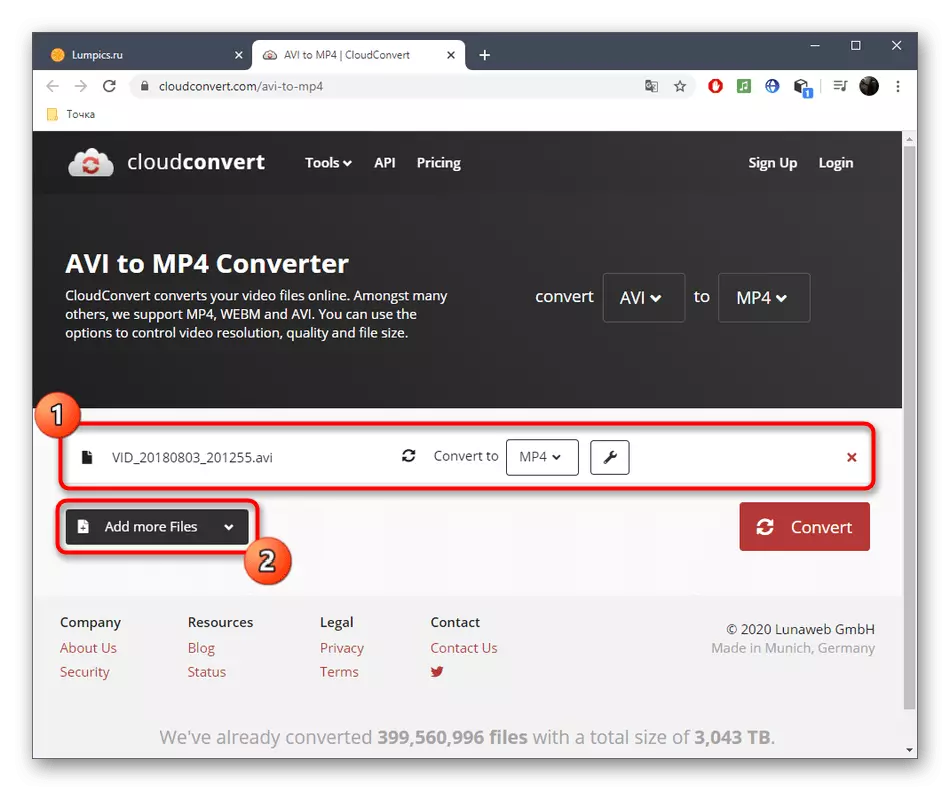
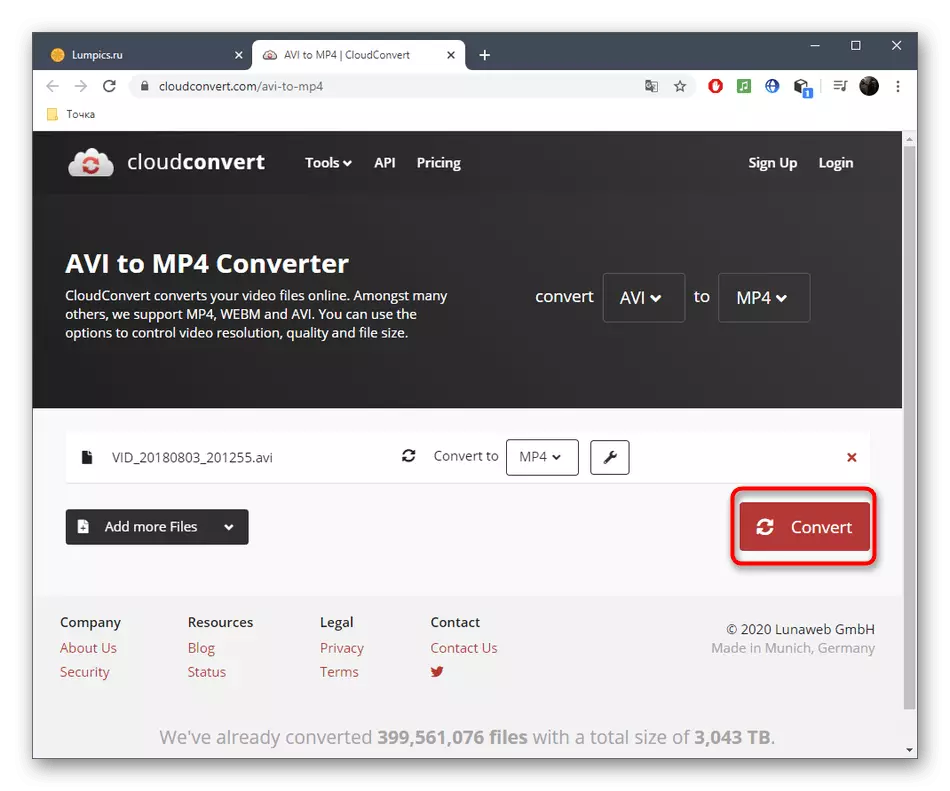

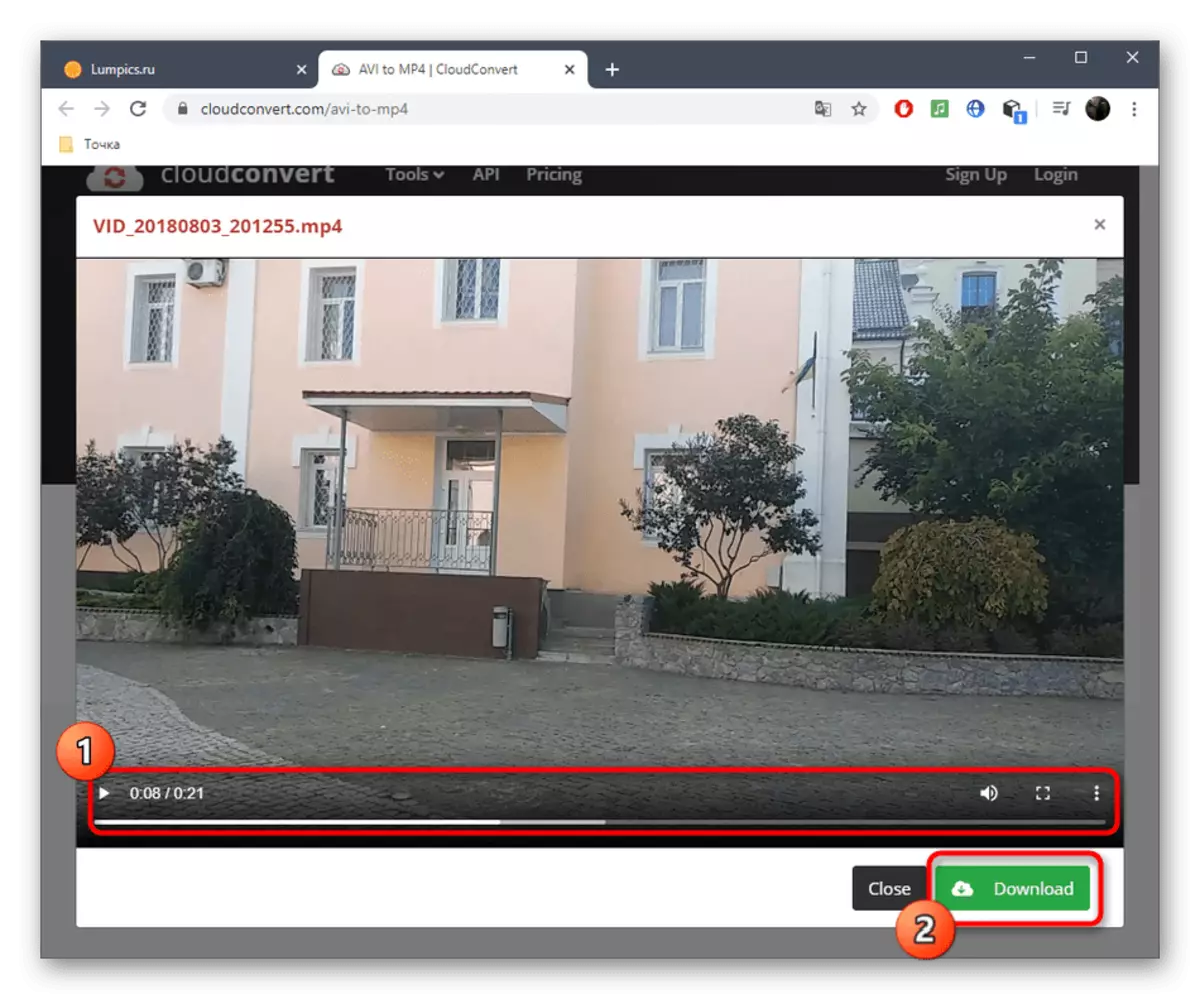
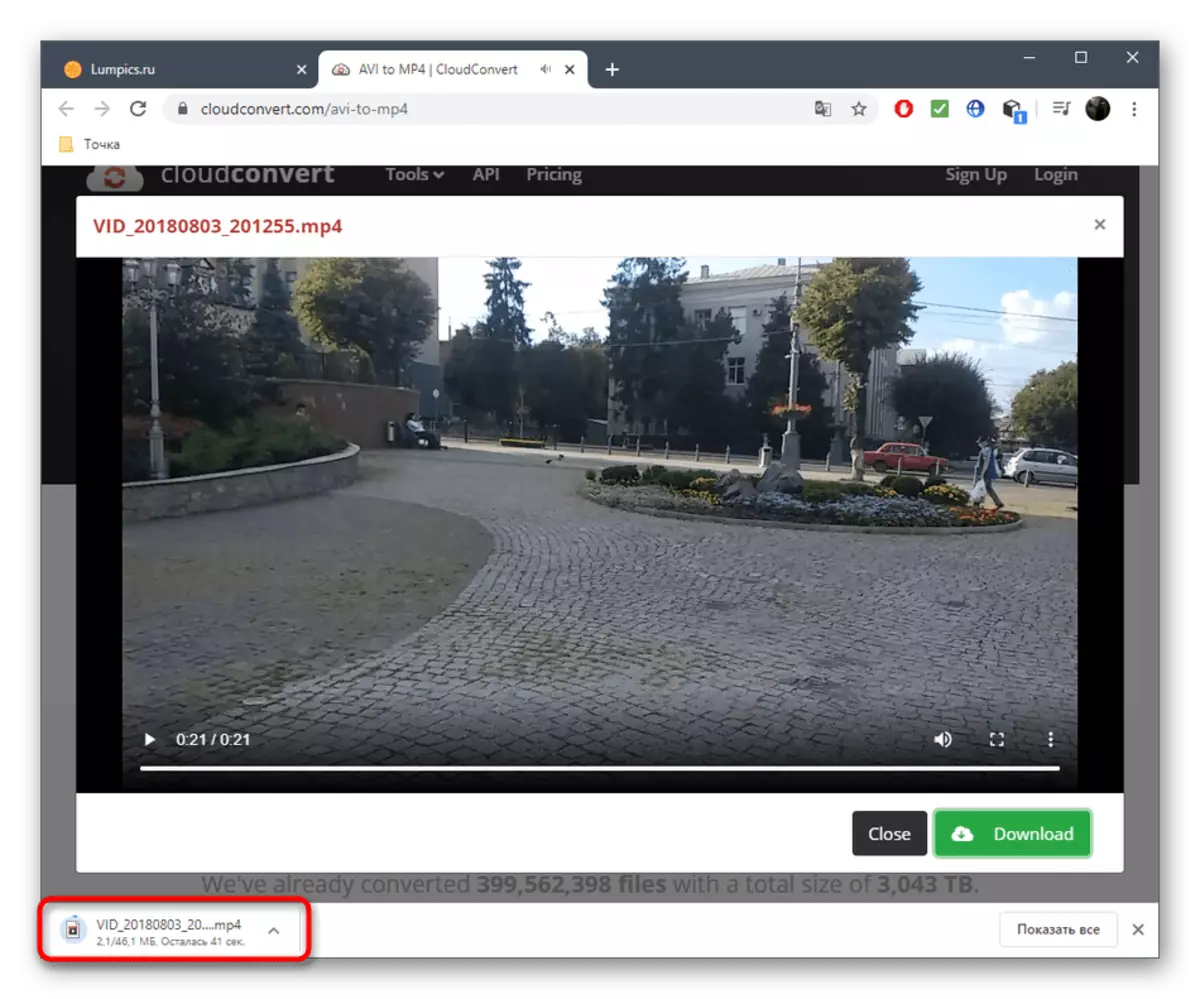
Phương pháp 2: Chuyển đổi trực tuyến
Chuyển đổi trực tuyến cũng cung cấp khả năng chọn các tùy chọn bổ sung, số lượng nhỏ hơn một chút so với dịch vụ trực tuyến trước đó. Tuy nhiên, công cụ này có một lợi thế - sự hiện diện của ngôn ngữ giao diện của Nga, sẽ giúp người dùng mới làm quen dễ dàng điều hướng trong các cài đặt hiện tại.
Chuyển đến dịch vụ chuyển đổi trực tuyến
- Trên trang chính chuyển đổi trực tuyến, chọn tùy chọn "Tệp cục bộ" và nhấp vào "Chọn tệp".
- "Explorer" mở ra, trong cửa sổ và tìm con lăn mong muốn được lưu trữ trên phương tiện cục bộ hoặc có thể tháo rời.
- Sau khi đặt trên trang web, bạn có thể chỉ định bitrate, đặt kích thước, hạn chế bằng số lượng khung hình mỗi giây và thậm chí cắt phần đầu hoặc cuối video, nếu cần.
- Kiểm tra tính chính xác của các tham số đã chọn và nhấp vào "Chuyển đổi".
- Đợi phần cuối của hoạt động này mà không đóng tab hiện tại.
- Sau vài phút, liên kết để tải xuống tệp cuối cùng sẽ được hiển thị - nhấp vào nó để bắt đầu tải.
- Sau khi hoàn thành, hãy chắc chắn mở video và nhìn vào nó đến cùng để đảm bảo chuyển đổi chất lượng.
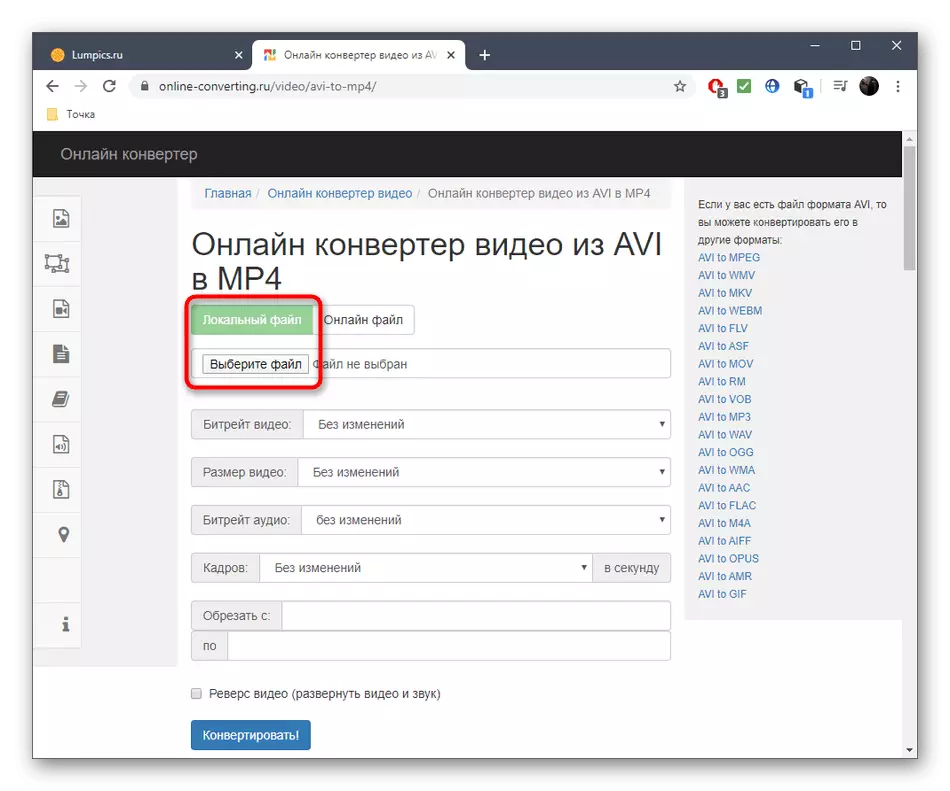
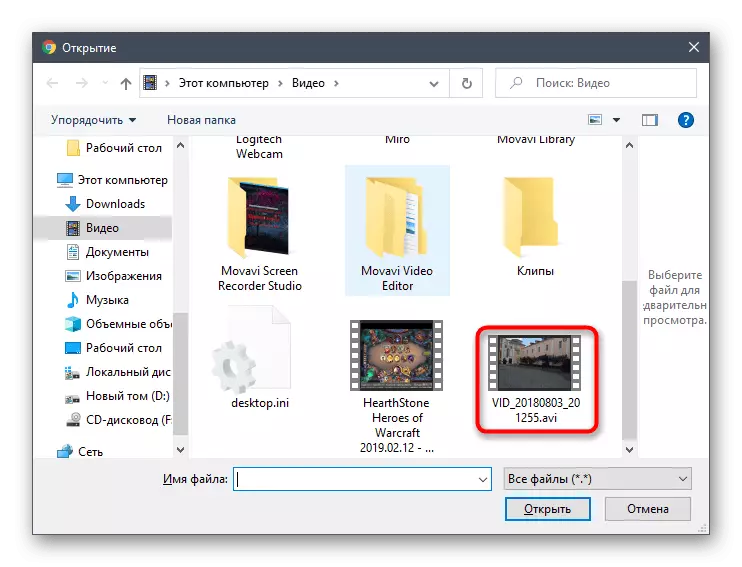
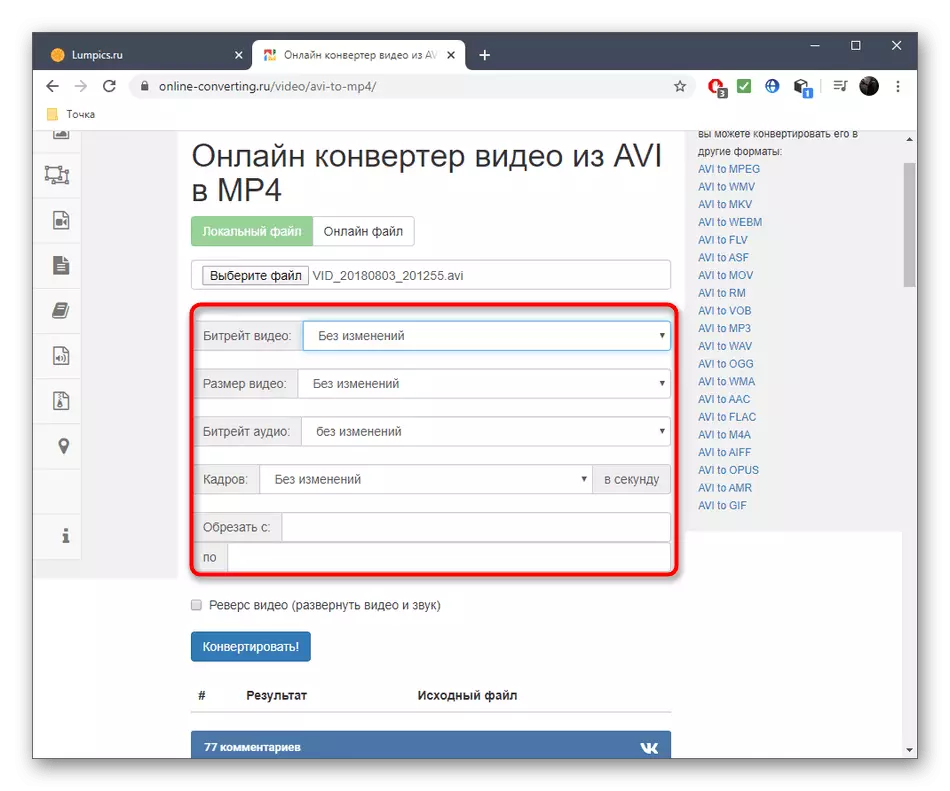
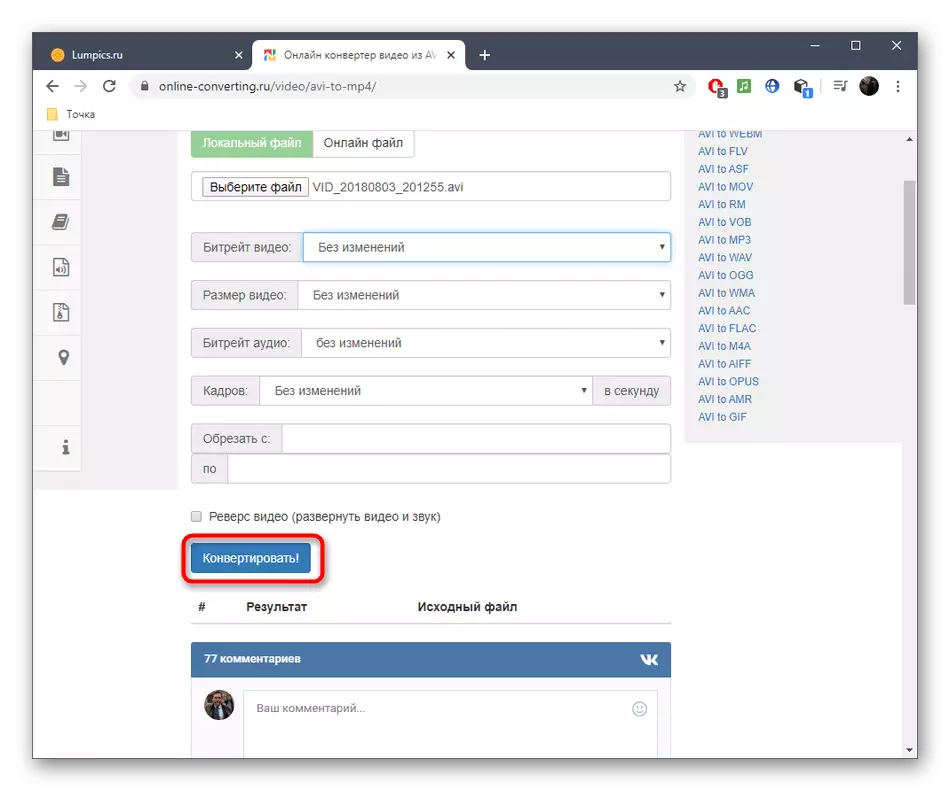
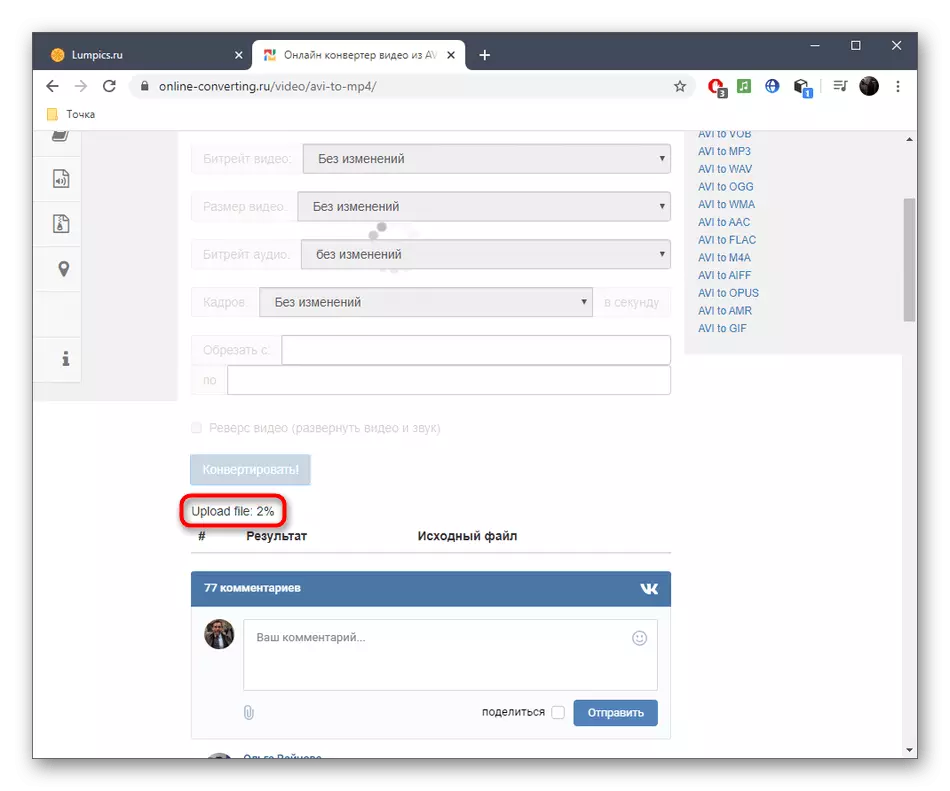
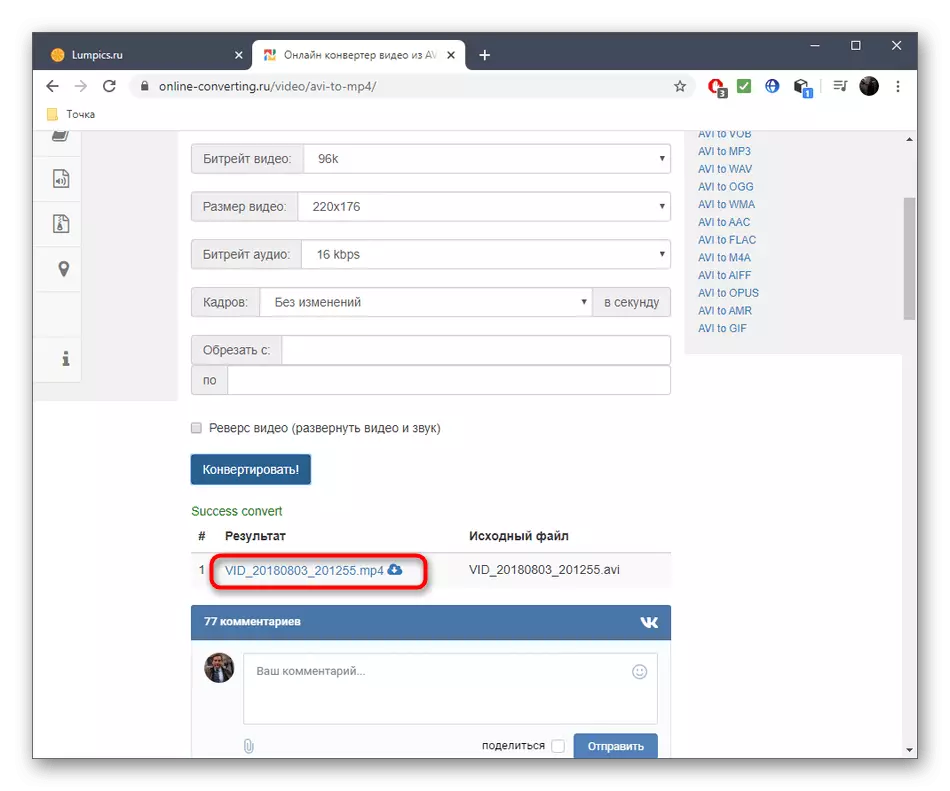
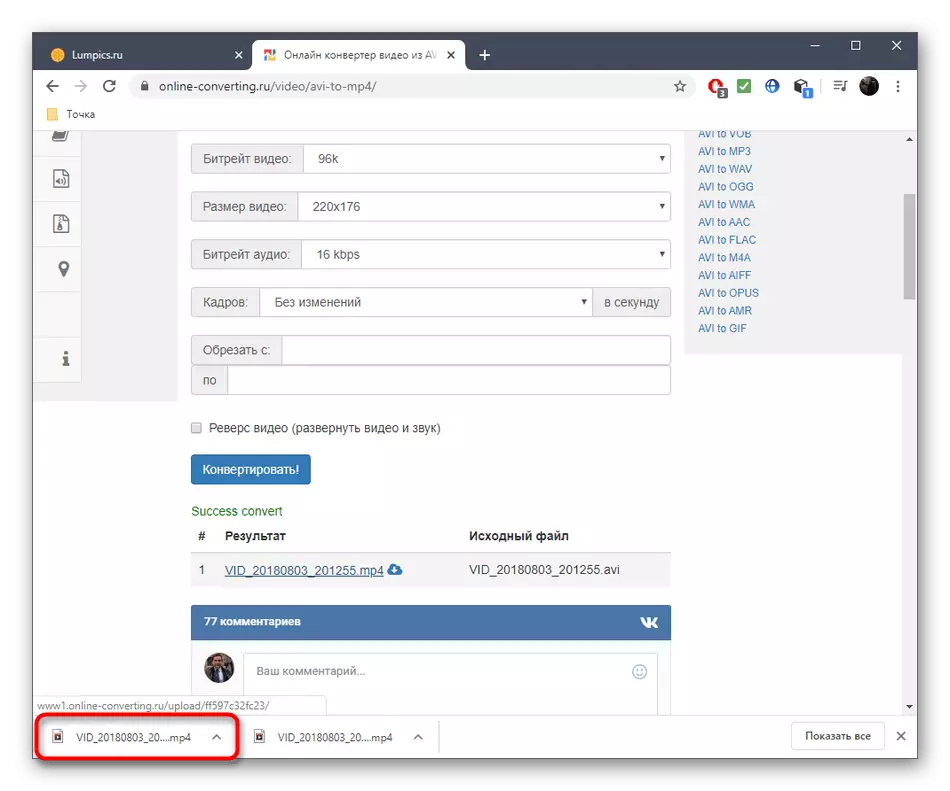
Phương pháp 3: Zamzar
Xem xét và một dịch vụ trực tuyến đơn giản có tên Zamzar. Nó hoàn toàn phù hợp với người dùng quan tâm đến việc chuyển đổi tầm thường AVI trong MP4 mà không cần các tham số bổ sung có thể được kiểm soát.
Đi đến dịch vụ trực tuyến zamzar
- Nhấp vào liên kết ở trên để truy cập trang Zamzar chính thức, trong đó nhấp vào "Thêm tệp".
- Đã quen thuộc với cách thông qua "Explorer", chọn đối tượng bạn cần để chuyển đổi.
- Đảm bảo rằng MP4 được chọn làm định dạng đầu ra và bạn có thể thêm nhiều con lăn để xử lý đồng thời, khiển một danh sách trong cùng một tab.
- Nó chỉ chỉ để nhấp vào "Chuyển đổi" để khởi chạy quy trình này.
- Sau khi tải xuống các con lăn vào máy chủ, sẽ có sự chuyển đổi sang tab khác.
- Nó sẽ bắt đầu chuyển đổi, chiếm một thời gian nhất định và tùy thuộc vào âm lượng và số lượng tệp đã tải xuống.
- Khi nút "Tải xuống" xuất hiện, nhấp vào nó để tải xuống kết quả trên PC.
- Hãy chắc chắn kiểm tra nó để tránh sự xuất hiện bất ngờ của các tạo phẩm hoặc một số vấn đề khác liên quan đến phát lại.
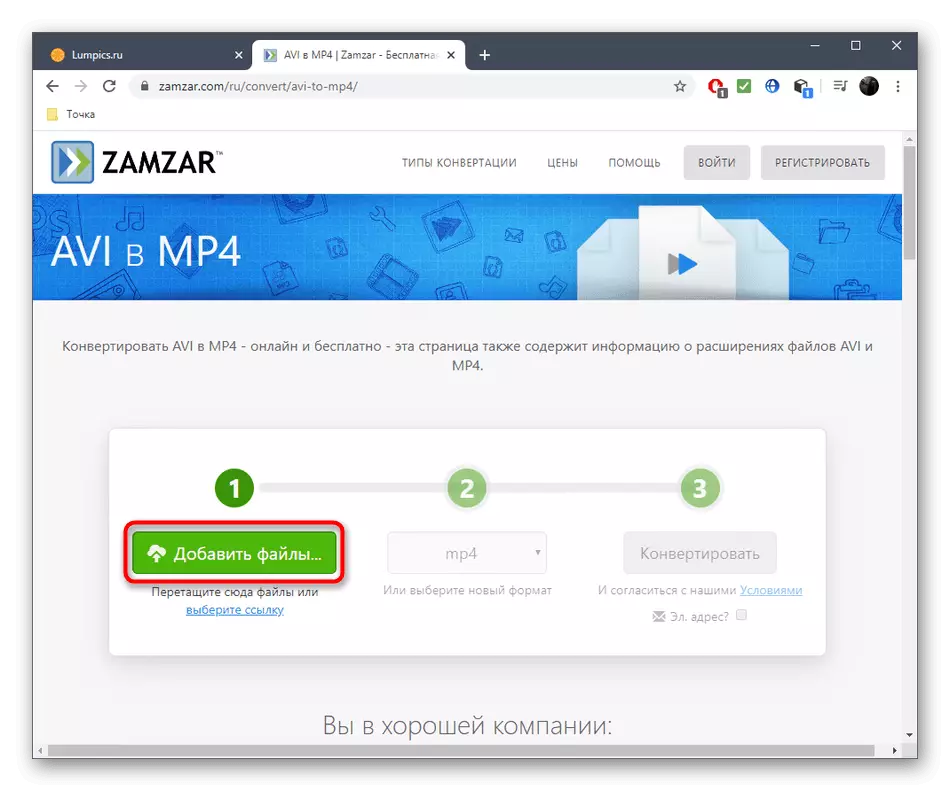

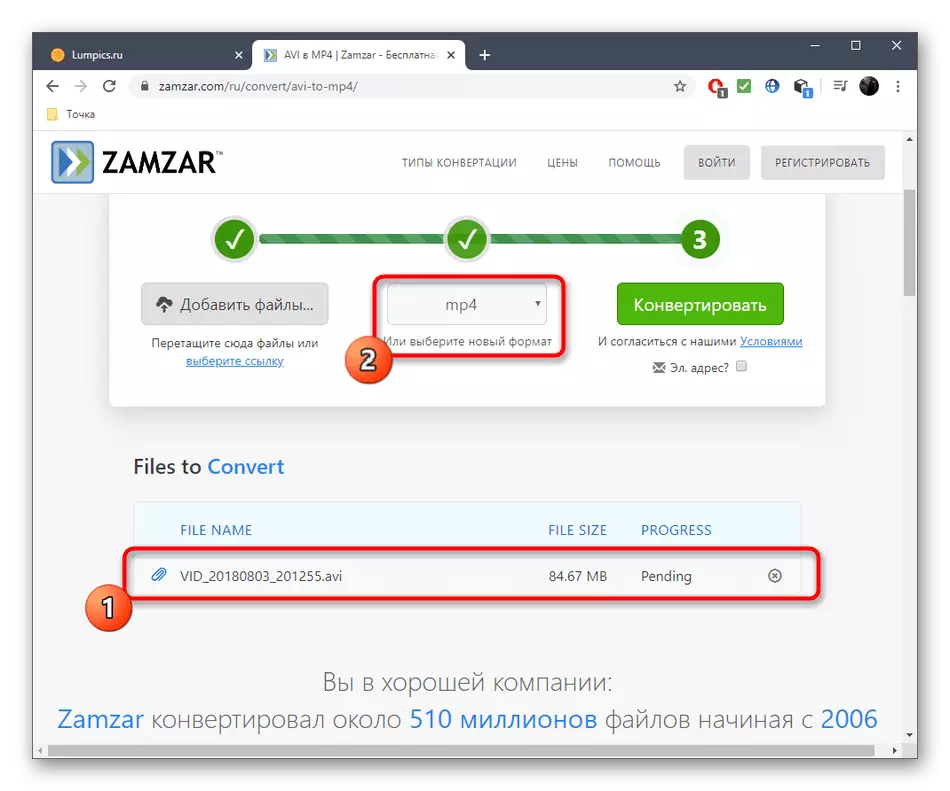
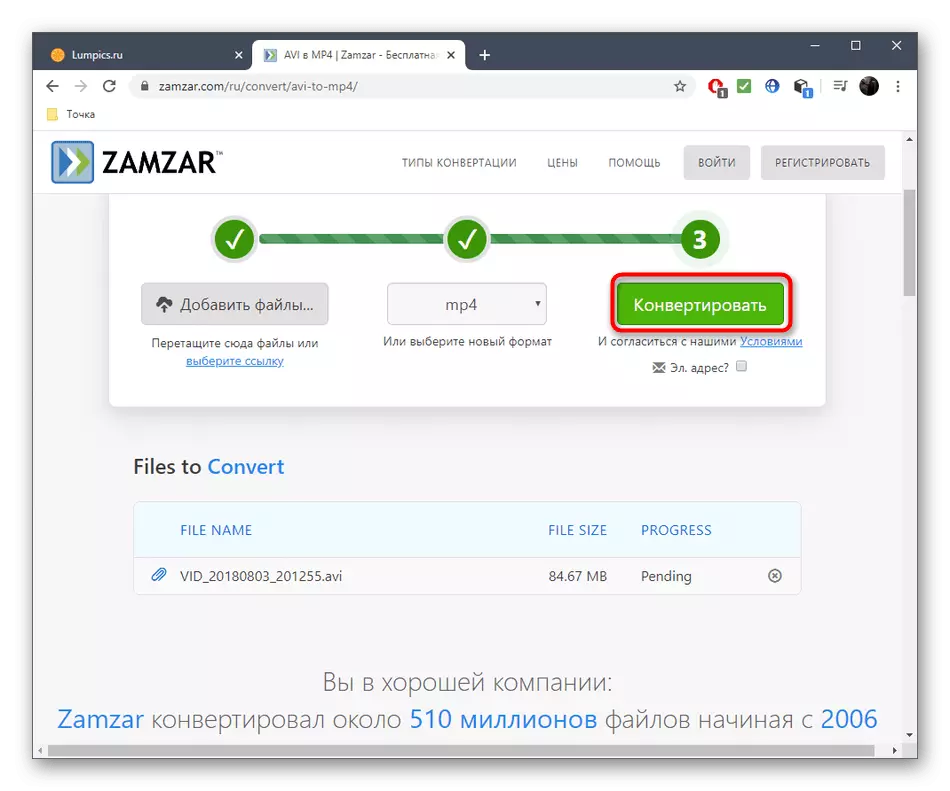
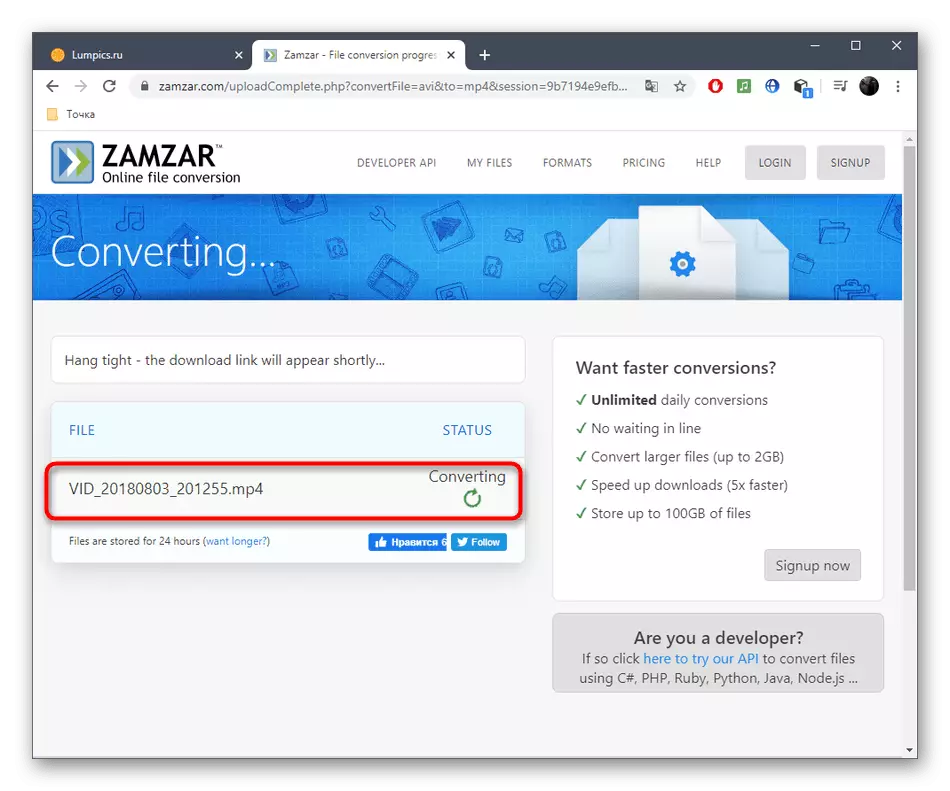
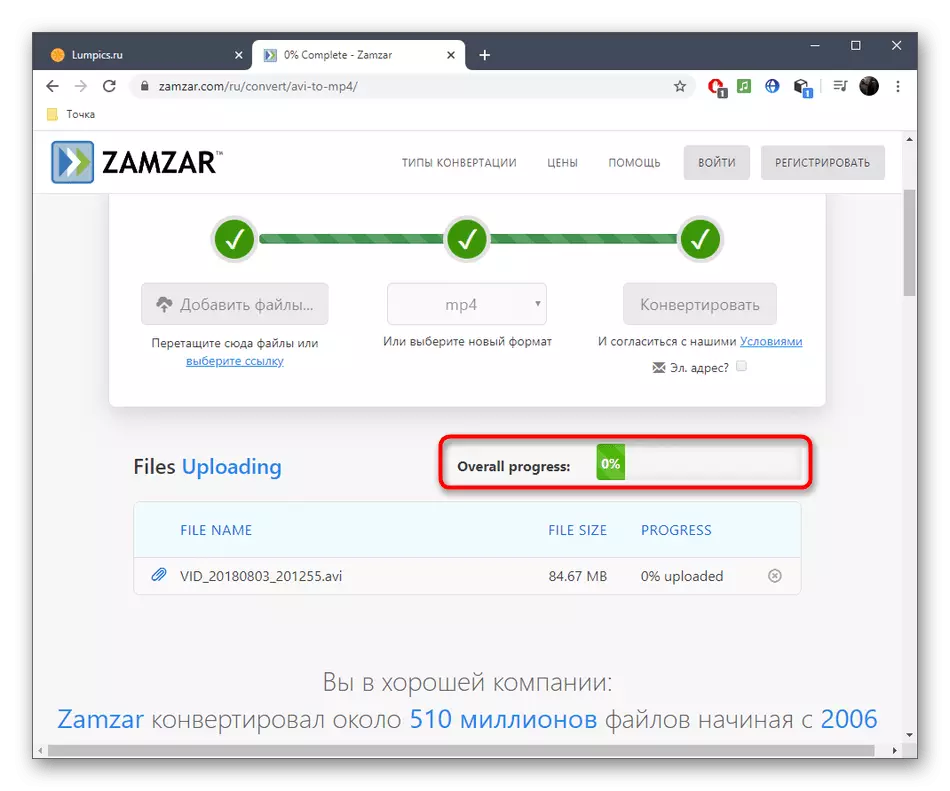
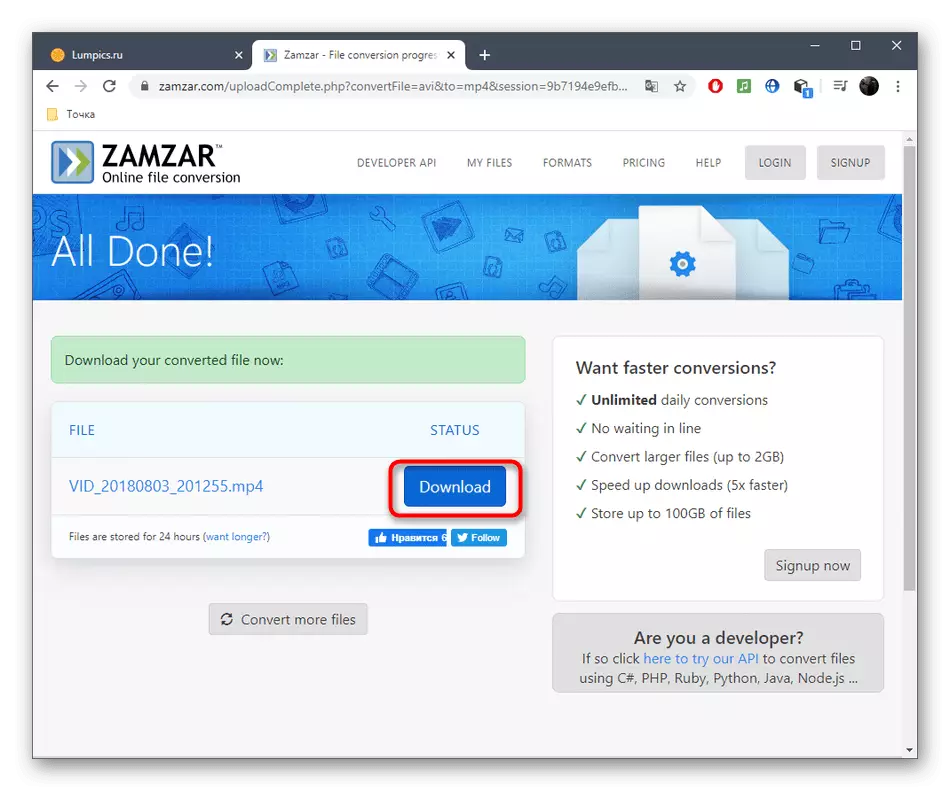
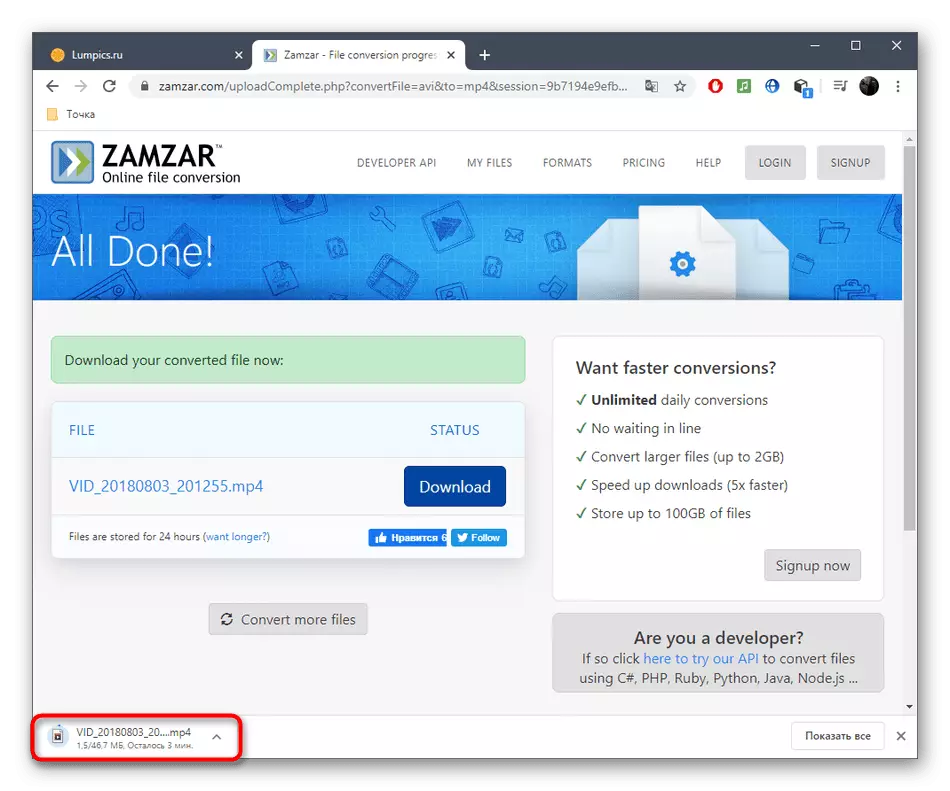
Một sự chuyển đổi linh hoạt hơn, cũng như hỗ trợ xử lý hàng loạt đầy đủ, chỉ cung cấp một phần mềm chính thức, được thiết kế để thực hiện tác vụ, hãy đọc về sự tương tác trong một tài liệu riêng biệt trên trang web của chúng tôi bằng cách tham khảo bên dưới.
Đọc thêm: Chuyển đổi AVI sang MP4
